
Impormasyon sa Produkto
Mga detalye
- Ngalan sa Produkto: TempIT5 Data Logger
- Manufacturer: Signatrol Ltd
- Pagkaangay sa Operating System: Windows
- Anaa nga mga Bersyon: TempIT5LITE (Libre) ug TempIT5-PRO (Tibuok nga bersyon)
- Kontaka:
- Telepono: +44 (0)1684 299 399
- Email: support@signatrol.com
Mga Instruksyon sa Paggamit sa Produkto
Pag-instalar ug Pag-setup
- I-install ang TempIT5 software sa imong computer sa dili pa ikonektar ang USB interface.
- Ilunsad ang software ug sunda ang mga instruksyon sa screen alang sa pag-instalar.
Pag-configure sa Data Logger
- Ibutang ang data logger sa SL60-READER nga ang kinulit nga nawong paubos.
- Pag-klik sa buton nga "Issue Logger" aron masugdan ang pag-configure sa data logger.
- I-configure ang kinatibuk-ang mga setting sama sa pagpagana sa mga channel, setting sampAng rate, gidak-on sa log, ug mga alarma.
- Gamita ang tab nga "Start Type Setup" aron itakda ang pamaagi sa pagsugod sa pag-log.
- Pagsulod sa may kalabutan nga impormasyon sa Manifest tab.
- Review ang summary sa pagsumpo sa tab nga Isyu ug i-klik ang "Isyu" aron ma-save ang mga setting.
Pagbasa ug Pag-analisar sa Datos
- Ibutang ang data logger sa SL60-READER nga ang kinulit nga nawong paubos.
- Pag-klik sa icon nga "Read Logger" aron makuha ang gitipig nga mga pagbasa.
- Analisaha ang temperatura o temperatura/humidity graph batok sa oras gamit ang gihatag nga mga icon.
- Isira ang bintana sa graph pagkahuman sa pagtuki. Hinumdomi nga i-save ang datos kung gikinahanglan.
Kanunay nga Gipangutana nga mga Pangutana
P: Unsaon nako pag-convert ang TempIT5-LITE ngadto sa TempIT5-PRO?
A: I-install una ang TempIT5-LITE ug dayon isulod ang code sa pagrehistro o gamita ang USB key aron maablihan ang mga function sa PRO.
P: Giunsa nako pagsiguro nga adunay igong oras sa pagrekord sa akong aplikasyon?
A: Ipahiangay sampAng rate ug gidak-on sa log sa kinatibuk-ang mga setting aron hatagan igong oras sa pagrekord.
P: Unsa ang akong buhaton sa dili pa mag-analisar sa gitipigan nga mga pagbasa?
A: Siguruha nga imong gitipigan ang datos tungod kay kini magpabilin sa panumduman sa data logger hangtod nga ma-isyu pag-usab.
Pasidaan:
Palihug i-install ang TempIT5 software SA DILI pa ikonektar ang USB interface sa kompyuter.
Pasiuna
- Salamat sa pagpalit sa imong data loggers gikan sa Signatrol ug pagpili sa TempIT5 software platform. Ang TempIT5 anaa sa duha ka bersyon, TempIT5- LITE ug TempIT5-PRO. Ang Lite nga bersyon magamit nga walay bayad ug ma-download gikan sa Signatrol website.
- Ang TempIT5-PRO dili usa ka bulag nga software package, ang LITE nga bersyon gi-install una ug usa ka code sa pagrehistro ang gisulod aron mabag-o kini sa tibuuk nga bersyon sa PRO o gipalit usa ka USB key nga mag-abli usab sa mga function sa PRO kung naa ang USB key sa ang kompyuter.
Mga Kinahanglanon sa TempIT
Operating System:
- Windows 7 (32 ug 64 bit) Service Pack 1
- Windows 8 (32 ug 64 bit)
- Windows 8.1 (32 ug 64 bit)
- Windows 10 (32 ug 64 bit)
- Windows 11 (64-bit)
Pag-instalar
- Isulod ang TempIT5 USB memory stick sa imong USB port. Gamita ang Windows
- Explorer aron pangitaon ug ipadagan ang file TempIT5 Installer.exe / TempIT5 Installer depende sa imong system settings.
Sunda ang mga instruksyon sa screen.
Naglihok sa unang higayon
- Kung na-install na ang software, hangyoon ka nga mosulod sa usa ka password.
- Gigamit kini nga password kung magdesisyon ka nga himuon ang mga pasilidad sa seguridad nga gipalong sa default. Pagsulod ug password ug isulat kini.
Pag-configure
Sa pagkakaron dili kinahanglan nga pilion ang tipo sa data logger tungod kay ang TempIT5 nahiuyon ra sa mga dLog data loggers:
- SL61T / SL61T-A – Naglihok gikan sa -20°C hangtod +70°C (-4°F hangtod +158°F)
- SL62T / SL62T-A – Naglihok gikan sa -40°C hangtod +85°C (-40°F hangtod +185°F)
- SL63T / SL63T-A – Naglihok gikan sa -40°C hangtod +125°C (-40°F hangtod +257°F)
- SL64TH / SL64TH-A – Naglihok gikan sa -20°C hangtod sa +70°C (-4°F hangtod +158°F) ug 0-100% nga humidity
Susiha ang Mga Setting
Pag-klik sa "Mga Opsyon" sa menu bar sa taas nga wala nga suok.

Usba ang bisan unsang mga setting nga dili magamit. Pag-klik sa "Save and Close" kung andam na.
I-configure ang Data Logger
Kadaghanan sa mga operasyon gihimo gamit ang mga icon sa ibabaw nga wala nga suok:
![]()
Ang dLog data logger ipadala sa BAG-ONG mode ug kinahanglan nga i-configure sa dili pa makuha ang bisan unsang mga pagbasa. Ibutang ang data logger sa SL60-READER nga ang kinulit nga nawong paubos. I-klik ang "Issue Logger" nga buton:![]()
Human sa mubo nga panahon, pangutan-on ka kung bag-o ba kini nga data logger o kung gusto nimo nga mag-load sa usa ka preset configuration. Pilia ang BAG-O: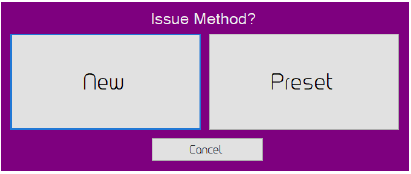
Ang bintana sa General Settings mag-abli diin mahimo nimong ma-enable ang mga channel ug i-set ang sampang rate. Sa dihang ingonampAng rate gisulod, ug ang log size set ug gibanabana nga runtime ipakita. Kini ang gidugayon sa panahon nga mapuno ang memorya sa logger ug mohunong ang pag-log. I-adjust ang sample rate ug/o ang gidak-on sa log aron mahatagan ug igong panahon sa pagrekord sa imong aplikasyon. Adunay usab timailhan sa nahabilin nga kinabuhi sa baterya. Sa exampsa ubos, 9.5% na ang gigamit ug 90.5% nagpabilin:
Gamita ang tab nga Alarm Setup aron ma-configure ang bisan unsang mga alarma:

Ang Start Type Setup nga tab gigamit aron ma-configure ang pamaagi sa pagsugod sa pag-log. Makapili ka, nga magsugod dayon, sa ibabaw ug/o/ubos sa espesipikong temperatura ug humidity nga mga bili, usa ka nalangan nga pagsugod nga magsugod sa pag-log sa usa ka piho nga oras sa usa ka piho nga petsa ug sa katapusan, usa ka hiniusa nga nalangan nga pagsugod sa lebel. Diin ang pag-log mahimo sa usa ka piho nga oras ug petsa apan magsugod ra kung ang temperatura o humidity molapas o ubos sa piho nga mga kantidad:

- Ang Manifest tab nagtugot sa operator sa pagsulod sa pipila ka teksto nga may kalabutan sa pagsulay nga gipadagan.
- Sa katapusan, ang Isyu tab nagpakita sa usa ka summary kon sa unsang paagi ang data logger ma-configure. Kung husto kini, i-klik ang Isyu. Kung gusto nimong i-save ang template aron ma-upload sa laing logger, i-klik ang Save and Issue.
Pag-analisar sa Gitipigan nga mga Pagbasa.
Ibutang ang mga data loggers, gikulit sa ubos sa SL60-READER. I-klik ang Read Logger icon:
![]()
Human sa mubo nga panahon, ang graph sa temperatura o temperatura ug humidity batok sa panahon ipakita:

Ang mga icon sa wala nga bahin gigamit sa pag-analisar sa datos:
 Isira ang bintana sa graph. Ayaw pag-klik niini kung wala nimo gitipigan ang datos. Palihug timan-i nga ang data magpabilin sa panumduman sa data logger hangtud nga ang data logger ma-isyu pag-usab.
Isira ang bintana sa graph. Ayaw pag-klik niini kung wala nimo gitipigan ang datos. Palihug timan-i nga ang data magpabilin sa panumduman sa data logger hangtud nga ang data logger ma-isyu pag-usab. I-save ang datos sa kompyuter.
I-save ang datos sa kompyuter. Unzoom. Mahimo ka nga mag-zoom in sa bisan unsang bahin sa graph pinaagi sa pagpugong sa wala nga butones sa mouse ug pagdrowing og kahon sa palibot sa lugar nga gusto. Sa higayon nga ang mouse button buhian, usa ka zoomed view ipresentar. Posible nga buhaton ang daghang lebel sa pag-zoom. Ang unzoom icon mo-reset og balik sa orihinal view.
Unzoom. Mahimo ka nga mag-zoom in sa bisan unsang bahin sa graph pinaagi sa pagpugong sa wala nga butones sa mouse ug pagdrowing og kahon sa palibot sa lugar nga gusto. Sa higayon nga ang mouse button buhian, usa ka zoomed view ipresentar. Posible nga buhaton ang daghang lebel sa pag-zoom. Ang unzoom icon mo-reset og balik sa orihinal view. Ipakita ang Alamat. Kung gigamit ang PRO nga bersyon sa TempIT5, posible nga ma-overlay ang daghang mga data logger. Ang pag-toggle niini nga icon makatabang sa pag-ila sa matag pagsubay sa data logger.
Ipakita ang Alamat. Kung gigamit ang PRO nga bersyon sa TempIT5, posible nga ma-overlay ang daghang mga data logger. Ang pag-toggle niini nga icon makatabang sa pag-ila sa matag pagsubay sa data logger. Tagoa ang Grid. Sa kasagaran, usa ka light grid ang gipakita luyo sa graph trace. Ang pag-toggle niini nga icon magpa-on ug off sa grid.
Tagoa ang Grid. Sa kasagaran, usa ka light grid ang gipakita luyo sa graph trace. Ang pag-toggle niini nga icon magpa-on ug off sa grid. Kolor nga Mode. Gamita kini nga buton aron mag-toggle tali sa itom ug puti nga mga hulagway ug bug-os nga kolor. Sa itom ug puti nga mode, ang mga identifier gidugang aron makatabang sa pag-ila sa indibidwal nga mga pagsubay kon sa multiple logger overlay mode.
Kolor nga Mode. Gamita kini nga buton aron mag-toggle tali sa itom ug puti nga mga hulagway ug bug-os nga kolor. Sa itom ug puti nga mode, ang mga identifier gidugang aron makatabang sa pag-ila sa indibidwal nga mga pagsubay kon sa multiple logger overlay mode. Cycle Font Size. Ang pag-klik niini nga icon mag-cycle sa tulo ka mga opsyon sa gidak-on sa teksto alang sa X ug Y axes sa graph.
Cycle Font Size. Ang pag-klik niini nga icon mag-cycle sa tulo ka mga opsyon sa gidak-on sa teksto alang sa X ug Y axes sa graph. Gidak-on sa Linya sa Siklo. Ang pag-klik niini nga icon moliko sa lainlaing mga gibag-on sa linya alang sa pagsubay sa graph.
Gidak-on sa Linya sa Siklo. Ang pag-klik niini nga icon moliko sa lainlaing mga gibag-on sa linya alang sa pagsubay sa graph. Ipakita ang Data Points. Ang pag-toggle niini nga icon magdugang o magtangtang sa mga timailhan gikan sa pagsubay nga nagpakita sa aktuwal nga mga punto sa datos. Kini nga mga punto diin nahibal-an ang mga pagsukod. Ang linya tali sa mga punto sa datos gi-interpolated. Kini mahimong mas may kalabutan kung ang taas nga mga agwat sa log gigamit.
Ipakita ang Data Points. Ang pag-toggle niini nga icon magdugang o magtangtang sa mga timailhan gikan sa pagsubay nga nagpakita sa aktuwal nga mga punto sa datos. Kini nga mga punto diin nahibal-an ang mga pagsukod. Ang linya tali sa mga punto sa datos gi-interpolated. Kini mahimong mas may kalabutan kung ang taas nga mga agwat sa log gigamit. Ipakita ang Sukdanan. Kini usa ka PRO function diin ang duha ka bertikal nga linya gipakita sa graph. Gipakita ang kalainan sa oras ug ang kalainan sa mga parameter sa pagsukod, nga naghatag usa ka dali nga paagi sa pagkalkulo sa rate sa pagbag-o.
Ipakita ang Sukdanan. Kini usa ka PRO function diin ang duha ka bertikal nga linya gipakita sa graph. Gipakita ang kalainan sa oras ug ang kalainan sa mga parameter sa pagsukod, nga naghatag usa ka dali nga paagi sa pagkalkulo sa rate sa pagbag-o. Ipakita ang mga Alarm. Kini magpakita sa mga fixed nga linya sa Y-axis sa mga setpoint sa alarma.
Ipakita ang mga Alarm. Kini magpakita sa mga fixed nga linya sa Y-axis sa mga setpoint sa alarma. PDF Export. Ang pag-klik niini nga icon magpatunghag PDF file. Kung gigamit ang LITE nga bersyon, kini ra ang graph nga adunay luna sa ubos aron pirmahan sa operator ug superbisor. Kung gigamit ang PRO nga bersyon, ang graph gikan sa LITE nga bersyon giubanan sa sunod nga mga sheet nga adunay tanan nga datos. Pag-amping sa pag-imprinta sa usa ka PDF nga dokumento kung gamiton ang PRO nga bersyon!
PDF Export. Ang pag-klik niini nga icon magpatunghag PDF file. Kung gigamit ang LITE nga bersyon, kini ra ang graph nga adunay luna sa ubos aron pirmahan sa operator ug superbisor. Kung gigamit ang PRO nga bersyon, ang graph gikan sa LITE nga bersyon giubanan sa sunod nga mga sheet nga adunay tanan nga datos. Pag-amping sa pag-imprinta sa usa ka PDF nga dokumento kung gamiton ang PRO nga bersyon! Mga eksport. Kini usa ka PRO function. Ang pag-klik niini nga icon magtugot sa datos nga ma-eksport. Ang mga format nga magamit mao ang CSV / Text alang sa pag-import sa usa ka spreadsheet ug tulo ka mga format sa imahe, JPG, BMP ug Meta.
Mga eksport. Kini usa ka PRO function. Ang pag-klik niini nga icon magtugot sa datos nga ma-eksport. Ang mga format nga magamit mao ang CSV / Text alang sa pag-import sa usa ka spreadsheet ug tulo ka mga format sa imahe, JPG, BMP ug Meta. Imprenta. I-print ang graph sa usa ka gilakip nga tig-imprinta.
Imprenta. I-print ang graph sa usa ka gilakip nga tig-imprinta.
Mga Kalihokan sa PRO
Ang pag-upgrade sa PRO nga bersyon, naghatag og access sa dugang nga mga bahin:
- Pag-access sa mga awtomatikong kalkulasyon, sama sa F0, A0, PU's ug MKT
- Automated Go / No Go paghimog desisyon
- Export data function
- View data sa usa ka tabular nga pormat
- Pag-overlay sa datos gikan sa daghang mga data logger
- Idugang ang mga komento sa graph
Pagdugang og mga Komento sa Graph
- Ang pag-right-click sa bisan asa sa graph nagdala sa add comments window. Pilia ang "Add Comment". Sa resulta nga bintana, isulod ang imong komento ug pagpili og kolor alang sa teksto. Pilia ang checkbox nga "Ipakita ang Posisyon" kung gusto nimo makita ang oras, petsa ug kantidad sa komento.
- Ang doble nga pag-klik gamit ang wala nga kamot nga buton sa mouse magtugot sa pag-reposition sa bisan asa nga punto sa kontak sa pagsubay o sa posisyon sa teksto.
Impormasyon sa Kontak
Signatrol Ltd
- Unit E2, Green Lane Business Park, Tewkesbury Gloucestershire, GL20 8SJ
- Telepono: +44 (0)1684 299 399
- Email: support@signatrol.com.
Mga Dokumento / Mga Kapanguhaan
 |
Signatrol TempIT5 Button Style Data Loggers [pdf] Giya sa Gumagamit TempIT5, TempIT5 Button Style Data Loggers, Button Style Data Loggers, Style Data Loggers, Data Loggers, Loggers |
